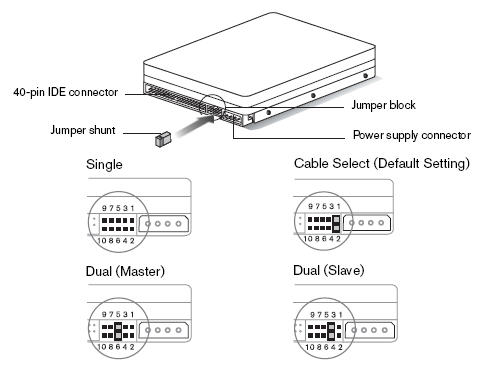Disques plus récents
Les disques les plus récents n'ont pas de paramètres de cavalier pouvant être modifiés.
Toutes les informations publiques se trouvent dans les fiches techniques sur la page des produits.
Besoin d'aide supplémentaire?
Identifiant de réponse 4856: Comment vérifier si un disque WD est un 4K
Prise en charge des anciens disques et du système d'exploitation Windows
Important:
La prise en charge des disques plus fabriqués et anciens fabriqués avant 2018 est terminée.
Consultez la clause de non-responsabilité sur l'utilisation de logiciels ou de sites Web tiers.
L'assistance de Western Digital ne peut pas vous aider avec les logiciels ou le matériel tiers.
nstallation physique
 |
Critical: Une manipulation spéciale est nécessaire pour protéger les disques contre tout dommage. |
- Éteignez l'ordinateur.
Retirez le câble d'alimentation.
Appuyez sur le bouton d'alimentation. - Insérez les disques.
- Disques de bureau: le disque peut être placé dans une baie de disque standard de 3,5 pouces.
Utilisez toutes les vis de montage pour éviter les vibrations et assurer une meilleure mise à la terre. - Disques mobiles: l'installation du disque varie selon le système.
Contactez le fabricant du système pour obtenir les instructions de montage.
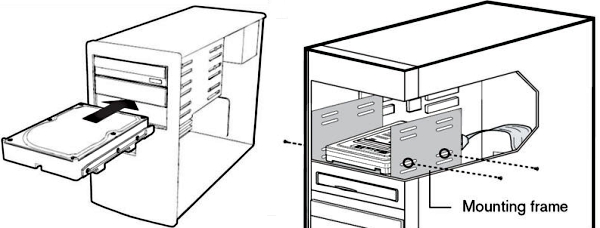
- Réglez les cavaliers.
Les paramètres des cavaliers varient selon le modèle. Il n'est pas nécessaire de modifier le paramètre de cavalier par défaut pour utiliser le disque. L'étiquette du disque affichera les paramètres exacts des cavaliers qu'il prend en charge.
- Branchez le câble d'alimentation.
Utilisez le connecteur d'alimentation SATA ou l'ancien connecteur d'alimentation ATA-4 broches (Molex) à l'arrière du disque.

Critical:
Ne connectez pas simultanément le câble d'alimentation SATA et l'ancien câble ATA au disque. Cela endommagerait le disque.
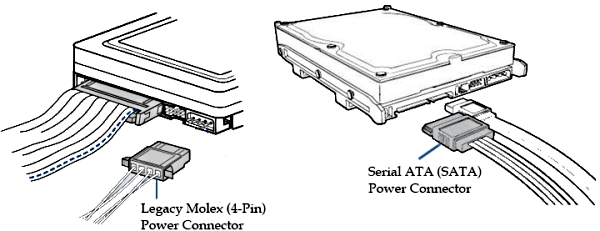
- Fixez le câble d'interface EIDE (PATA) ou SATA.
Il existe deux manières de procéder.
- Connectez-vous à une carte adaptateur hôte SATA dans le système.
- Connectez-vous à un connecteur Serial ATA sur la carte mère.
L'une ou l'autre extrémité d'un câble SATA standard peut être connectée au disque.
Connectez le câble au disque.
Connectez l'autre extrémité à la carte adaptateur hôte SATA ou à la carte mère.
Assurez-vous que le câble ne dépasse pas 39 pouces pour minimiser le bruit de ligne.Disque connecté à la carte mère
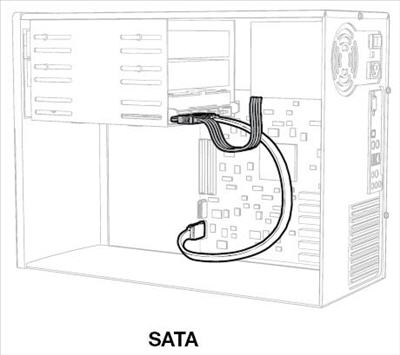
Lecteurs EIDE (PATA)
- Connectez le câble au disque.
- Seul disque sur câble?
Connectez le connecteur noir du câble d'interface EIDE (PATA) au disque. - Deux disques ou plus sur câble?
Connectez le disque amorçable en tant que maître et l'autre disque en tant qu'esclave.
Connectez le disque maître au connecteur noir du câble d'interface EIDE (PATA).
Connectez le disque esclave au connecteur gris.
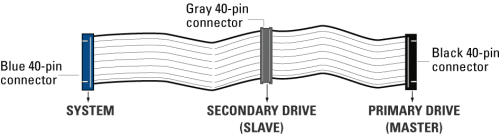
- Connectez le câble d'interface IDE à la carte mère.
Fixez l'extrémité bleue du câble au connecteur à 40 broches de la carte.
Faites correspondre la broche 1 du câble avec le connecteur de la carte.
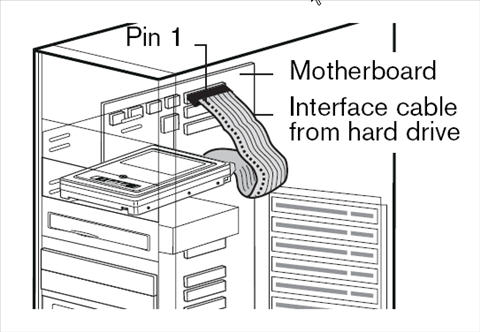
- Allumez l'ordinateur.
- Remettez le capot du système.
Rebranchez le cordon d'alimentation.
Appuyez sur le bouton d'allumage. - Exécutez le programme d'installation CMOS et configurez le BIOS pour voir les disques.
Vérifiez le système ou la carte mère pour obtenir des instructions.
Consultez la clause de non-responsabilité sur l'utilisation de logiciels ou de sites Web tiers.
L'assistance de Western Digital ne peut pas vous aider avec les logiciels ou le matériel tiers. - Redémarrez l'ordinateur.
- Installez le système d'exploitation ou configurez-le pour voir le disque.
DetailsIdentifiant de réponse 7702 Publié 20/08/2018 10:06 Mis à jour 09/04/2024 11:55
Paramètres des cavaliers de disque dur Serial ATA (SATA) I, II et 6 Gbit/s pour les disques 3,5"
Important:
Les disques Caviar Black portant le numéro de modèle WD1002FAEX-00Y9A0 utilisent la disposition des broches SATA 3,0 Gbit/s.
La configuration des cavaliers 5 et 6 sur ces disques activera OPT1 qui règle le disque à 1,5 Gbit/s.
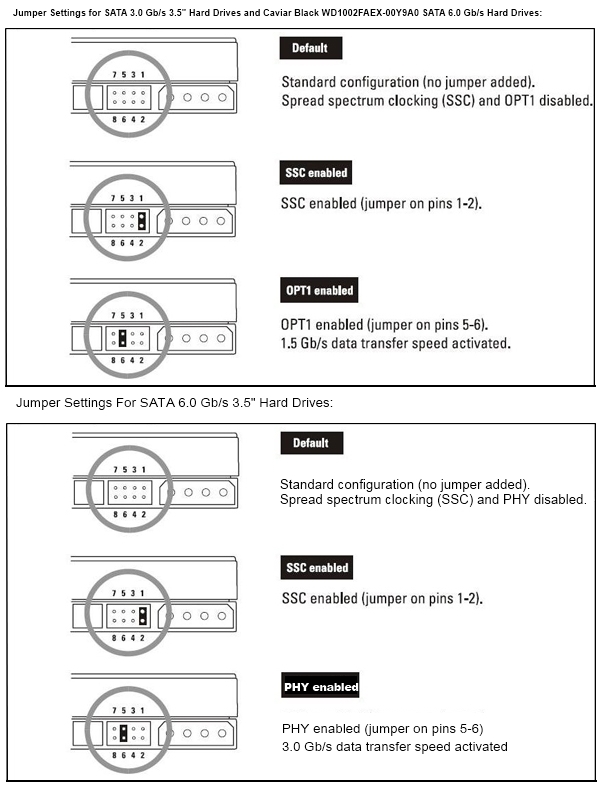
Paramètre de cavalier spécial de format avancé (certains disques ADF 3,5" uniquement)
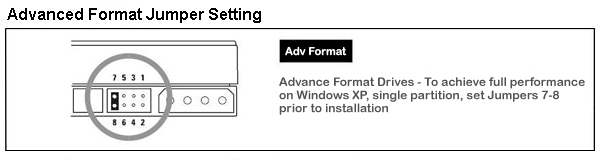
Paramètres du cavalier de disque dur mobile SATA
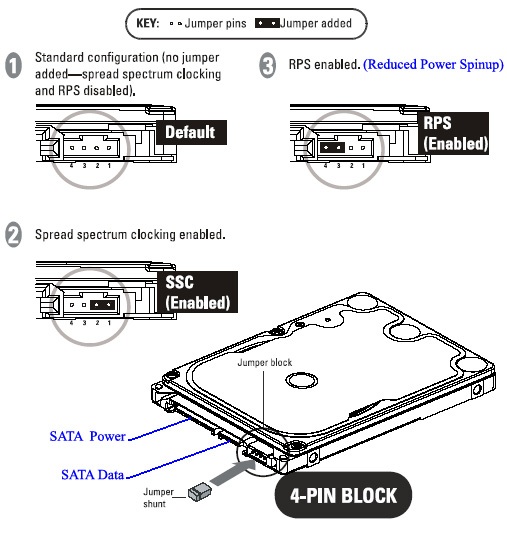
Paramètres du cavalier du disque dur de bureau EIDE (PATA)